为什么我的 Mac 过热?简单步骤即可降温
您的 Mac 运行时是否比平常更热?过热可以减慢你的 Mac 速度,导致意外关机,甚至随着时间的推移损坏其硬件。但别担心;你可以拿很多简单的步骤来降温。在本指南中,我们将探讨 Mac 可能过热的原因,并引导您完成一些简单和高级的解决方案,以帮助您的 Mac 保持凉爽并平稳运行。
让我们开始吧!
Mac 过热的原因有多种。通过确定过热的原因,您可以采取正确的步骤来冷却 Mac 并防止将来出现问题:
- CPU 使用率高:当您的 Mac 运行许多应用程序或处理视频编辑或游戏等繁重任务时,CPU 会更加努力地工作并产生更多热量。
- 通风不良:如果 Mac 的通风口被堵塞,热量就无法正常散发。在床或沙发等柔软表面上使用 Mac 会阻碍气流。
- 灰尘和碎片:随着时间的推移,灰尘和碎屑会积聚在 Mac 内部,堵塞风扇和通风口,减少气流并导致过热。
- 软件问题:有时,故障或错误可能会导致 Mac 过热。这可能包括从行为不当的应用程序到过时的软件的任何内容。
- 硬件问题:硬件组件故障(例如风扇或电池故障)可能会导致 Mac 过热。
冷却 Mac 的简单步骤
现在我们已经了解了 Mac 过热的一些常见原因,接下来让我们看一下可以采取的一些简单步骤来降低 Mac 的温度。这些提示很容易遵循,并且对于保持 Mac 平稳运行有很大帮助。
检查CPU使用率并退出资源密集型应用程序
冷却 Mac 的首要步骤之一是检查哪些内容耗尽了所有 CPU 功率。高 CPU 使用率会使您的 Mac 快速升温,因此识别并关闭任何资源密集型应用程序非常重要。您可以这样做:
- 打开活动监视器:这个方便的工具位于应用程序 > 实用程序文件夹。它显示哪些应用程序和进程消耗最多的 CPU 功率。
- 检查CPU使用率:在活动监视器中,单击“CPU”选项卡查看正在运行的应用程序及其 CPU 使用情况的列表。查找任何使用大量 CPU 的应用程序。
- 退出资源密集型应用程序:如果您发现某个应用程序占用 CPU 电量,请选择它并单击左上角的“X”按钮退出窗口。
您的日常任务是否需要 CPU 密集度最高的应用程序?
您是否曾经检查过 Mac 上哪些应用程序使用最多的 CPU,却发现您需要它们来完成日常任务?这令人沮丧,因为您无法在不中断工作流程的情况下关闭或卸载它们。你能做什么?
这是一个很棒的解决方案 – Rambox!
Rambox 是一个很棒的工具,可以帮助您将您需要的一切都集中到一个界面中,从而减轻 Mac 上的负载。其主要目标是消除使用多个桌面应用程序或在浏览器中打开各种网站的需要,这些最终会减慢您的计算机速度。
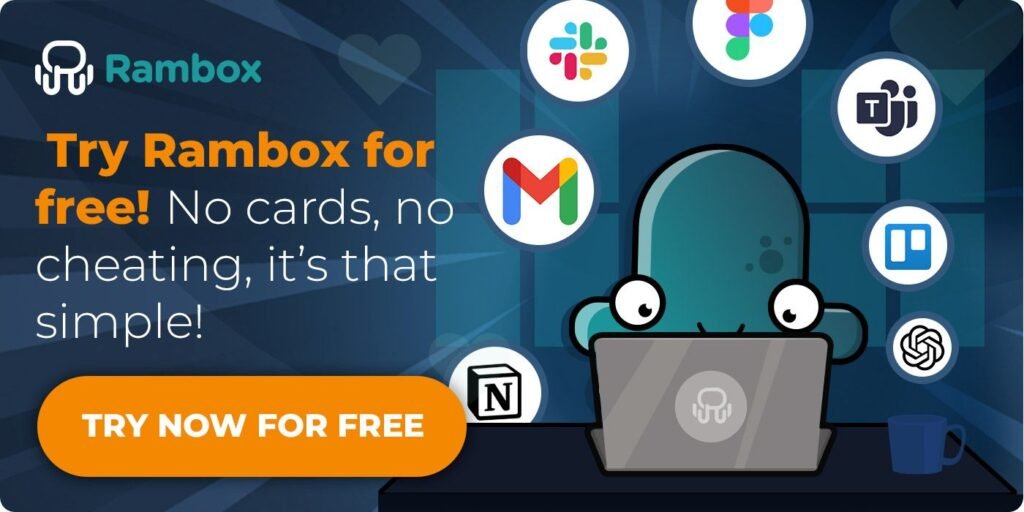
这是为什么你应该尝试 Rambox:
- 效率:Rambox 可以在一个窗口中运行多个应用程序,从而减少 Mac 的 CPU 压力。例如,通过 Rambox 运行流行应用程序会使用大约 1500MB 的 Mac 资源,而通过 Chrome 则需要 1700MB。那是一个节省 11.76%!
浏览器中的CPU消耗:
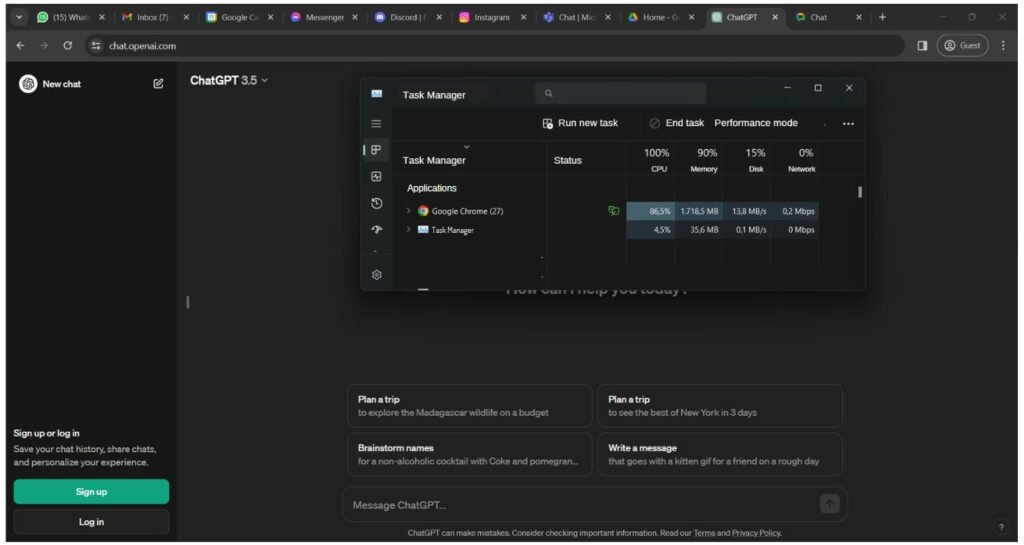
Rambox 中的 CPU 消耗:
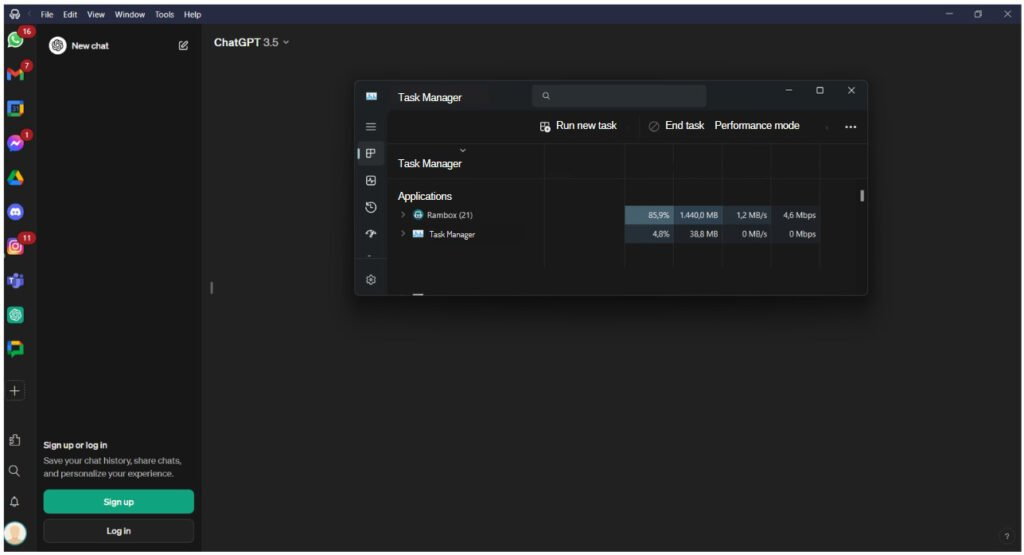
- 应用管理器:Rambox 有一个漂亮的应用程序管理器准确显示每个应用程序使用了多少能量。您可以暂停或停止那些消耗过多电量的程序。只需打开快速搜索面板(Alt+Shift+K)并输入“应用程序管理器”即可找到它。这很容易!
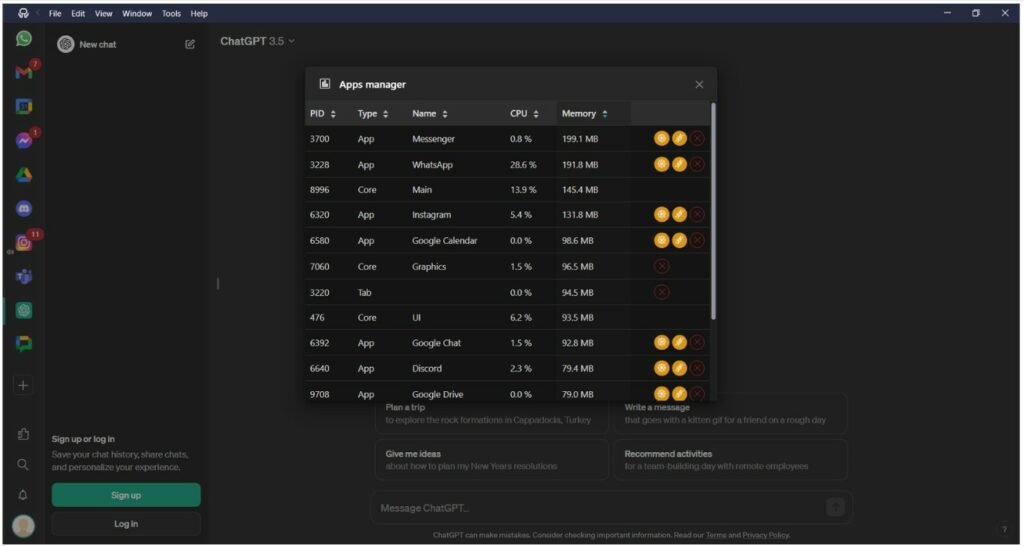
- 快速关闭应用程序:Rambox 可让您快速关闭不使用的应用程序,这有助于节省资源。只是右键单击应用程序并选择“启用”以打开或关闭它。
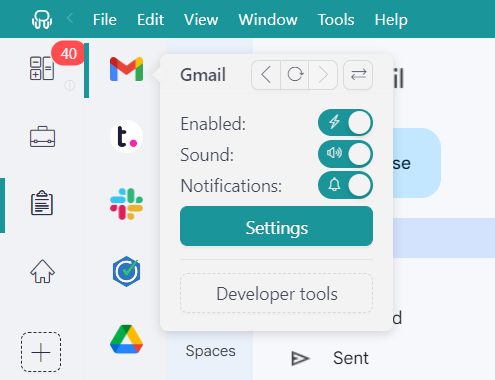
- 休眠功能:Rambox 具有出色的“休眠”功能。它可以应用程序闲置一段时间后自动进入睡眠状态,阻止他们在后台耗尽您的计算机资源。您可以设置应用程序在进入休眠模式之前可以处于非活动状态的时间。要启用此功能,请右键单击要设置休眠时间的应用程序,选择“设置”,然后设置时间。
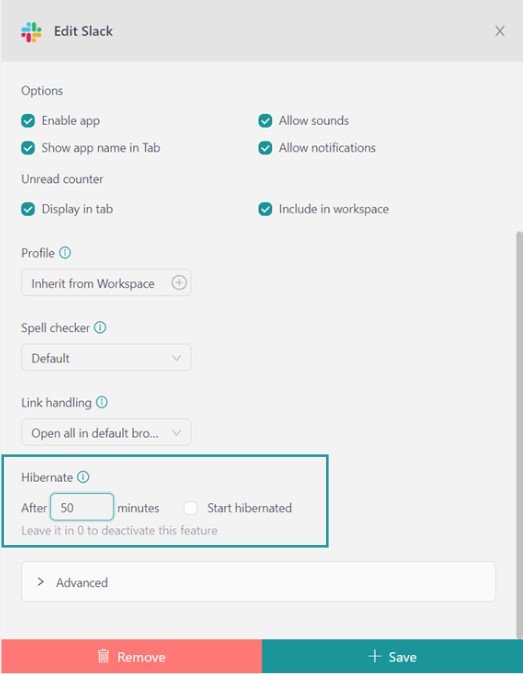
- CPU 高消耗警报:如果 Rambox 检测到某个应用程序的 CPU 消耗过高,它将立即通过弹出消息警告您这样您就可以立即禁用、休眠或重新加载有问题的应用程序。
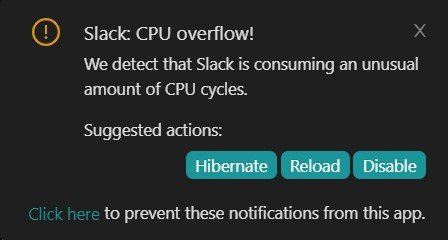
听起来不错,不是吗?免费试用 Rambox!只要唱起来在 Mac 上下载该应用程序以避免过热并保持计算机平稳运行。
使用适用于 Mac 的轻量级浏览器
使用轻量级浏览器是降低 Mac 温度的另一种有效方法。一些网络浏览器因占用资源而臭名昭著,这可能会导致过热。切换到更高效的浏览器会有所帮助。以下是一些建议:
- 狩猎之旅:Safari 针对 macOS 进行了优化,使其成为 Mac 上最高效的浏览器之一。它旨在与系统无缝协作,比其他浏览器使用更少的 CPU 和电池电量。
- 勇敢的:Brave 是一款注重隐私的浏览器,以轻量级而闻名。默认情况下,它会阻止广告和跟踪器,这有助于减少 CPU 的负载。
- 火狐浏览器:多年来,Firefox 的性能取得了显着的改进。它是一个可靠的替代方案,与一些更流行的浏览器相比,它使用的内存和 CPU 更少。
- 歌剧:Opera 是另一种高效浏览器。它具有内置的广告拦截器和各种其他功能,有助于减少资源消耗。
清洁风扇和通风口
定期清洁 Mac 的风扇和通风口对于保持 Mac 凉爽至关重要。随着时间的推移,灰尘和碎屑会积聚在 Mac 内部,堵塞通风口并阻碍正常的气流。当气流受限时,Mac 的组件可能会过热。
以下是清洁风扇和通风口的方法:
- 关闭 Mac 电源:清洁之前,请确保 Mac 已关闭并断开与任何电源的连接。
- 收集清洁工具:您需要软布或刷子、压缩空气(罐或压缩机),可能还需要一把螺丝刀(取决于您的 Mac 型号)。
- 外部清洁:
- 擦拭外部:使用柔软、不起毛的布稍微沾水擦拭 Mac 的外部。避免任何开口受潮。
- 清洁通风口:使用压缩空气吹掉通风口中的灰尘和碎屑。将罐保持直立并短时间喷射以避免水分积聚。您还可以使用小而软的刷子来清除顽固的灰尘。
- 内部清洁(先进的):
- 打开你的Mac:如果您觉得方便并且保修允许,请考虑打开 Mac 以接触内部组件。
- 清洁风扇和散热器:使用压缩空气小心地吹掉风扇和散热器上的灰尘。动作要轻柔,避免损坏任何部件。
- 重新组装并测试:清洁后,重新组装 Mac(如果已打开)并打开电源,以确保一切正常运行。监控温度以查看清洁是否提高了冷却效率。
更新 macOS 和软件
使 macOS 和软件保持最新状态对于维持 Mac 的性能和防止过热问题至关重要。更新通常包括错误修复、安全补丁和性能改进可以优化您的系统效率。以下是确保您的 Mac 保持更新的方法:
检查 macOS 更新
- 苹果菜单:单击屏幕左上角的 Apple 徽标,然后选择“系统偏好设置”。
- 软件更新:在“系统偏好设置”窗口中,单击“软件更新”。您的 Mac 将自动检查可用的更新。如果有可用更新,请单击“立即更新”进行安装。
更新第三方应用程序
- 应用商店:在 Mac 上打开 App Store。
- 更新选项卡:单击 App Store 工具栏中的“更新”选项卡。在这里,您将看到具有可用更新的应用程序列表。
- 全部更新:单击“全部更新”以安装所有可用更新,或单击各个应用程序旁边的“更新”以选择性地更新它们。
启用自动更新
您可以在以下位置启用自动更新系统偏好设置的“软件更新”部分。然后,您的 Mac 将在后台下载并安装更新,确保您始终保持最新状态,无需手动干预。
先进的解决方案
如果这些简单的提示未能解决 Mac 的过热问题,请不要担心。以下是一些需要考虑的更高级的解决方案。请谨慎行事,因为这些步骤涉及更多的技术调整。
重置 SMC(系统管理控制器)
重置SMC可以解决各种与硬件相关的问题,包括过热问题。操作方法如下:
- 关闭你的 Mac:完全关闭 Mac。
- SMC复位(根据Mac型号不同的方法):
- 配备不可拆卸电池的 MacBook:按住内置键盘左侧的 Shift + Control + Option,然后同时按电源按钮。按住所有按键和电源按钮 10 秒钟。释放所有按键,然后再次按电源按钮以打开 Mac。
- 配备可拆卸电池的 MacBook:关闭 Mac。断开电源适配器,然后取出电池。按住电源按钮 5 秒钟。重新安装电池,重新连接电源适配器,然后打开 Mac。
- 台式电脑(iMac、Mac Pro、Mac Mini):关闭 Mac。拔掉电源线 15 秒。重新插入电源线并等待 5 秒钟,然后打开 Mac。
- 检查是否有改善:重置 SMC 后,监视您的 Mac 以查看过热问题是否仍然存在。
调整能量设置
调整 Mac 的能源设置会有所帮助减少功耗和热量产生。以下是优化它们的方法:
推荐阅读:减少电脑过热的 7 个简单步骤
- 系统偏好设置:单击 Apple 菜单,然后选择“系统偏好设置”。
- 节能器:单击“节能器”可访问控制 Mac 如何使用电源的设置。
- 调整设置:
- 关闭显示器:设置较短的显示器进入睡眠状态之前的时间。
- 让硬盘进入睡眠状态:启用此选项可在磁盘空闲时节省能源。
- 启用小睡功能:这允许您的 Mac 在睡眠时执行软件更新和备份。
- 保存更改:根据您的喜好进行调整,然后单击“保存”应用更改。
重新涂抹导热膏
随着时间的推移,Mac CPU 和散热器之间的导热膏会干燥或降解,降低其有效性在传递热量时。重新涂抹导热膏的方法如下:
- 准备你的工作空间:关闭 Mac 并将其放置在柔软、无静电的表面上。
- 访问CPU:根据您的 Mac 型号,您可能需要打开外壳才能看到 CPU 和散热器。
- 清理旧膏体:使用异丙醇和不起毛的布或棉签小心地清除 CPU 和散热器上的旧导热膏。
- 涂上新的导热膏:在 CPU 中心涂抹少量豌豆大小的新导热膏。小心地重新安装散热器并确保其牢固固定。
- 测试你的 Mac:打开 Mac 并监控其温度,看看重新涂抹导热膏是否改善了冷却性能。
现在您已经知道 Mac 过热的原因了,我们希望我们的保持凉爽的技巧对您有所帮助。
记住到使用 Rambox 避免 CPU 消耗过高并防止您的 Mac 再次变得比烤箱还热!
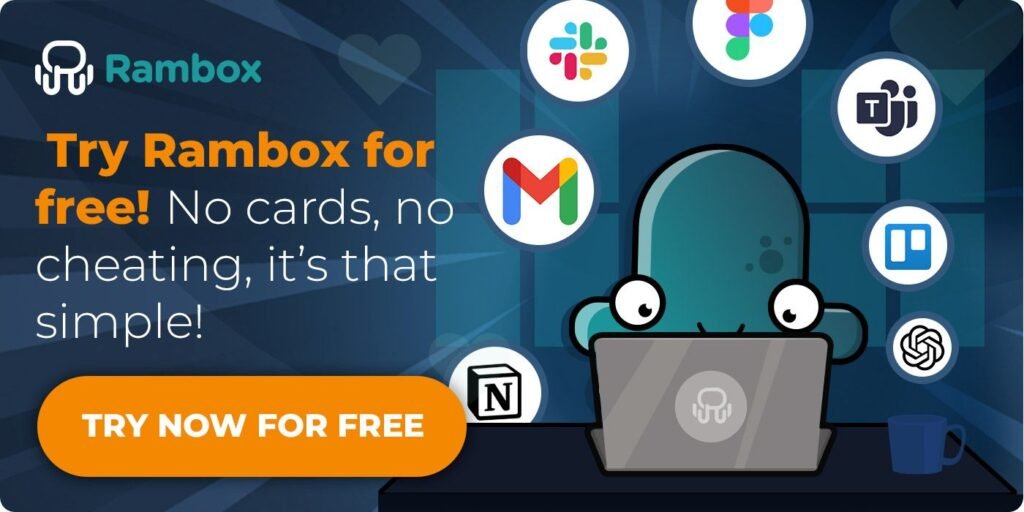





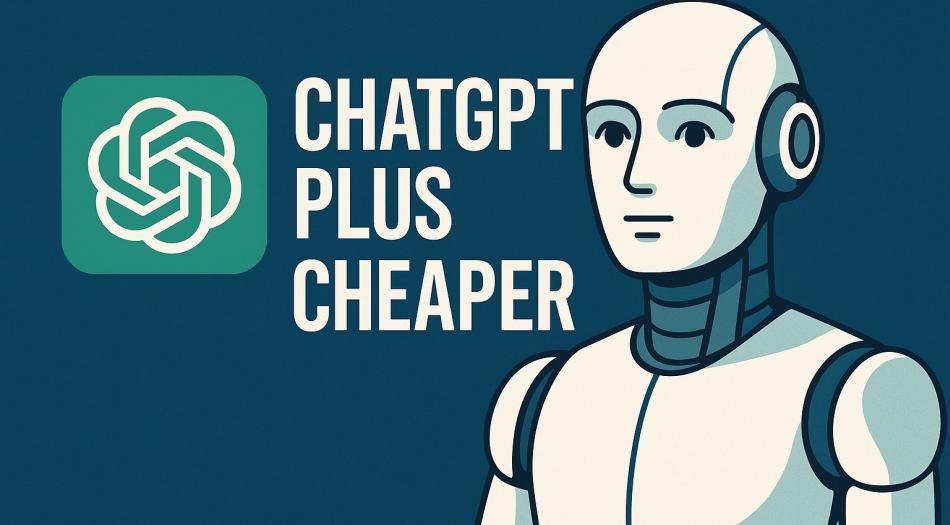





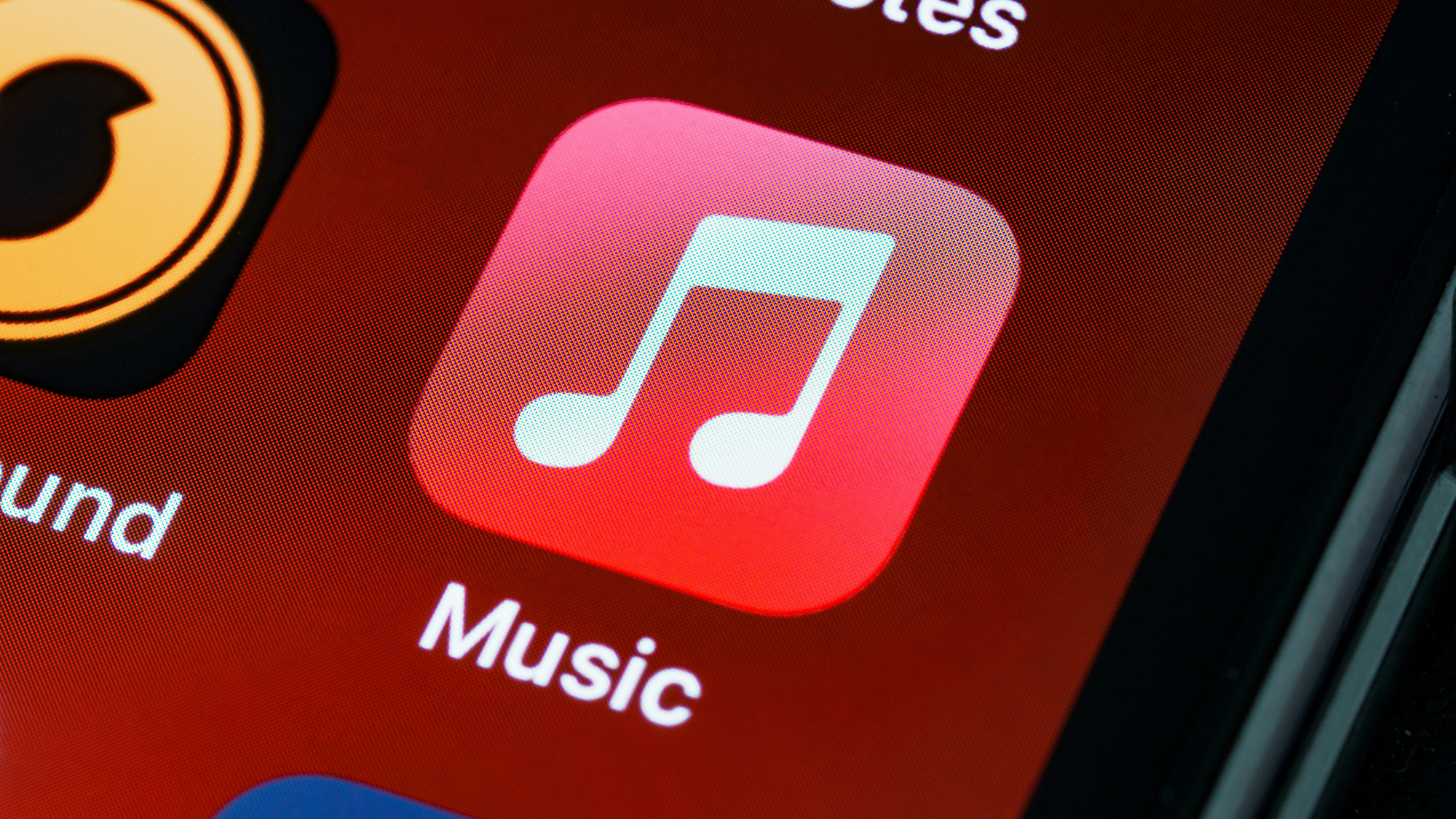

![如何在 iPhone 上使用 Apple 离线地图 [iOS 17]](https://pfrlju.com/tech/adelia/wp-content/uploads/2023/09/How-to-use-Apple-Maps-Offline-on-iPhone.webp)

